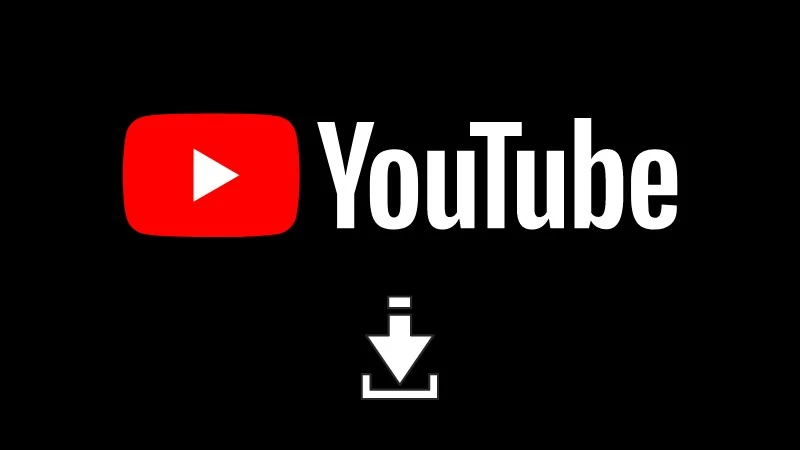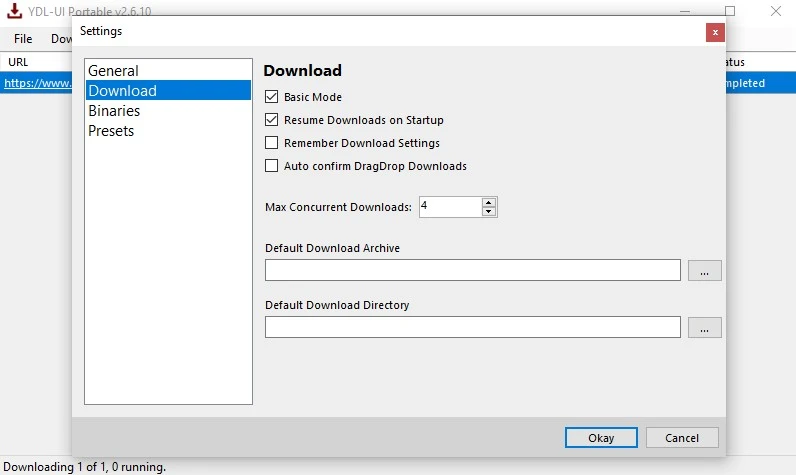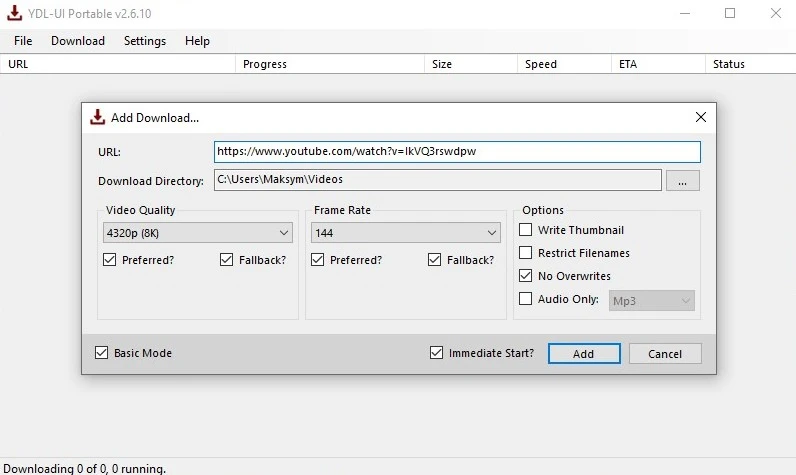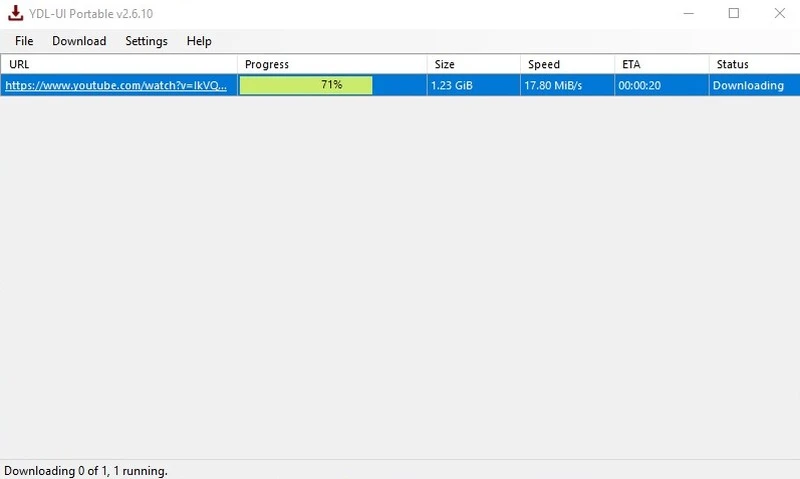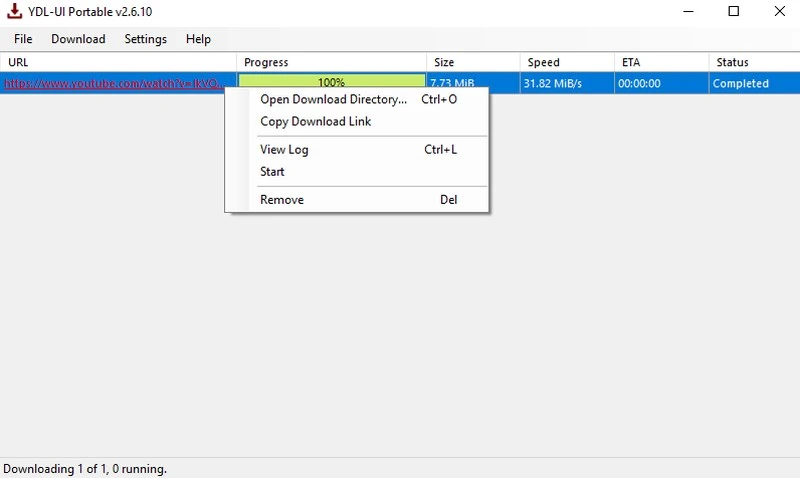Jak pobrać film z YouTube w wysokiej jakości?
Do bazy aplikacji serwisu Instalki.pl dodaliśmy właśnie aplikację o nazwie YDL-UI. W przeciwieństwie do wielu innych downloaderów jest bezpłatna, okraszona interfejsem graficznym oraz prosta w obsłudze. Co więcej, paczka z plikami nie budzi żadnych zastrzeżeń ze strony systemu zabezpieczeń systemu Windows 10, co nie zawsze jest sprawą oczywistą. Narzędzie pobierzecie klikając na poniższy link:
Po pobraniu programu YDL-UI, należy rozpakować archiwum i kliknąć na znajdujący się w nim plik YDL-UI.exe, aby uruchomić apkę.
Jak korzystać z YDL-UI?
Interfejs programu YDL-UI jest szalenie minimalistyczny, przez co czytelny. Niewielką wadą jest to, iż narzędzie nie przemawia do użytkownika w języku polskim. Podstawowa znajomość języka angielskiego w zupełności wystarczy.
Proponujemy zacząć od przejścia do ustawień („Settings”), gdzie w zakładce „Download” określisz domyślny folder pobierania plików („Default Download Directory”). Jeśli to zrobisz, program będzie gotowy do działania.
Aby pobrać film z YouTube, należy kliknąć na przycisk „Download” i „Add URL”. W pole URL wklej link filmu z YouTube, który chcesz ściągnąć na dysk swojego komputera. Jeśli chcesz pobrać wyłącznie ścieżkę dźwiękową, zaznacz pole „Audio Only”, określając przy okazji format wyjściowy”=. Opcja „Video Quality” pozwoli wyznaczyć docelową rozdzielczość pliku, a „Frame Rate” płynność animacji, wyrażoną w klatkach na sekundę.
Źródło: mat. własny
Kliknięcie przycisku ADD spowoduje rozpoczęcie pobierania – z maksymalną dostępną dla Twojego łącza prędkością. Zgadza się, YDL-UI nie nakłada na użytkownika żadnych ograniczeń.
Źródło: mat. własny
Jeśli chcesz szybki zlokalizować pobrany plik, kliknij prawym przyciskiem myszy na pobrane wideo i wybierz „Open download directory”.
Źródło: mat. własny
I jak? Łatwo poszło, prawda? 🙂 Ja nie znam lepszego programu do takich zastosowań, a Wy?
Źródło: mat. własny